Wie lege ich einen Standardwert in einem Textfeld fest?
Sie können schnell ein Textfeld in ein Arbeitsblatt einfügen, aber manchmal möchten Sie einen Standardwert in das Textfeld einfügen, der andere Benutzer daran erinnert, die relativen Informationen einzugeben. Haben Sie Ideen, um diesen Job in Excel zu lösen?
Legen Sie einen Standardwert in einem Textfeld mit VBA-Code fest
 Legen Sie einen Standardwert in einem Textfeld mit VBA-Code fest
Legen Sie einen Standardwert in einem Textfeld mit VBA-Code fest
Um einen Standardwert in einem Textfeld festzulegen, kann Ihnen der folgende VBA-Code helfen:
1. Fügen Sie das Textfeld durch Klicken ein Entwickler:in / Unternehmen > Insert > Textfeld (ActiveX-Steuerelement)und zeichnen Sie dann nach Bedarf ein Textfeld, siehe Screenshot:
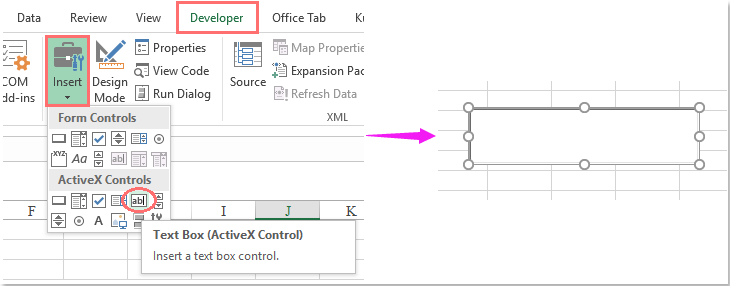
2. Klicken Sie dann mit der rechten Maustaste auf das Textfeld und wählen Sie Code anzeigen Kopieren Sie im Kontextmenü den folgenden VBA-Code und fügen Sie ihn ein, um den ursprünglichen Code in den zu ersetzen Microsoft Visual Basic für Applikationen Fenster:
VBA-Code: Standardwert im Textfeld festlegen:
Private Sub TextBox1_GotFocus()
If Me.TextBox1.Value = "" Then
Me.TextBox1.Value = "Your name, please!"
End If
End Sub
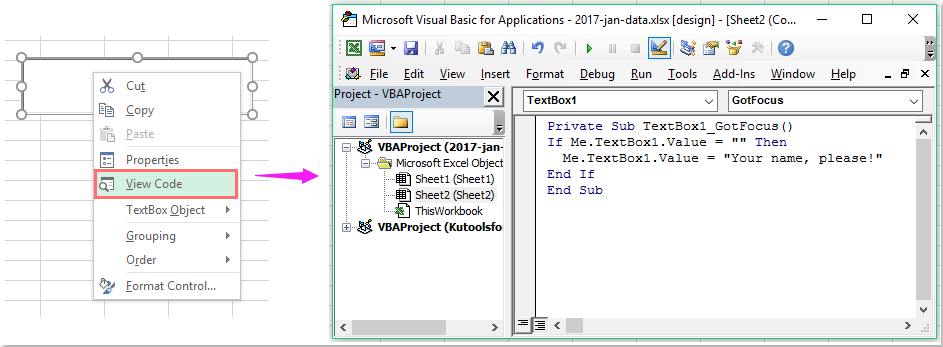
Note: Im obigen Code, Textfeld1 Ist der Name des Textfelds, den Sie eingefügt haben, können Sie den Standardwert ändern. “Dein Name bitte!”Zu Ihrem eigenen Text.
3. Speichern und schließen Sie dann das Codefenster und beenden Sie das EntwurfsmodusWenn Sie jetzt auf das Textfeld klicken, wird Ihr Standardtext automatisch im Textfeld angezeigt (siehe Abbildung):
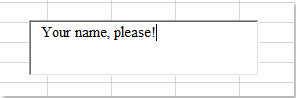
In Verbindung stehende Artikel:
Wie kann man zulassen, dass nur Zahlen in ein Textfeld eingegeben werden?
Wie wende ich die Rechtschreibprüfung im Textfeld an?
Wie ändere ich die Farbe des Textfelds basierend auf dem Wert in Excel?
Wie füge ich ein Bild in ein Textfeld ein?
Beste Office-Produktivitätstools
Verbessern Sie Ihre Excel-Kenntnisse mit Kutools für Excel und erleben Sie Effizienz wie nie zuvor. Kutools für Excel bietet über 300 erweiterte Funktionen, um die Produktivität zu steigern und Zeit zu sparen. Klicken Sie hier, um die Funktion zu erhalten, die Sie am meisten benötigen ...

Office Tab Bringt die Oberfläche mit Registerkarten in Office und erleichtert Ihnen die Arbeit erheblich
- Aktivieren Sie das Bearbeiten und Lesen von Registerkarten in Word, Excel und PowerPoint, Publisher, Access, Visio und Project.
- Öffnen und erstellen Sie mehrere Dokumente in neuen Registerkarten desselben Fensters und nicht in neuen Fenstern.
- Steigert Ihre Produktivität um 50 % und reduziert jeden Tag Hunderte von Mausklicks für Sie!

